Nvidia 커널 모드 드라이버가 응답을 멈췄습니다. [해결됨]
화면 이(I) 깜박이고 디스플레이가 점으로 표시되는 경우 디스플레이에 갑자기 "Windows 커널 모드 드라이버 충돌"이라는 메시지가 표시되지 않으면 문제를 해결하는 방법에 대해 논의할 것이므로 올바른 위치에 있는 것입니다. 이제 이벤트 뷰어(Viewer) 를 열어 문제를 추가로 조사하면 " 디스플레이 드라이버 nvlddmkm가 응답을 중지하고 성공적으로 복구되었습니다(Display driver nvlddmkm stopped responding and has successfully recovered”,) "라는 설명이 포함된 항목이 표시 되지만 계속해서 문제가 다시 발생하기 때문에 문제가 사라지지 않는 것 같습니다.
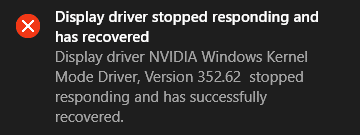
NVIDIA 커널 모드 드라이버 충돌 의 주요 문제 는 Windows 와 충돌하고 이 전체 문제를 일으키는 오래되거나 손상된 드라이버인 것 같습니다 . 때때로 (Sometime)Windows 시각적 설정(Windows Visual Settings) 또는 그래픽 카드 설정(Graphic Card Settings) 의 잘못된 구성으로 인해 이 오류가 발생할 수도 있습니다. 따라서 시간을 낭비하지 않고 Nvidia 커널 모드 드라이버(Fix Nvidia Kernel Mode Driver) 가 응답 하지 않는 문제를 실제로 수정하는 방법을 살펴보겠습니다 .
Nvidia 커널 모드 드라이버(Nvidia Kernel Mode Driver) 가 응답을 멈췄습니다. [해결됨]
문제가 발생하는 경우에 대비 하여 복원 지점(create a restore point) 을 생성해야 합니다 .
방법 1: NVIDIA 드라이버 재설치(Method 1: Reinstall NVIDIA Drivers)
1. 이 링크에서 디스플레이 드라이버 제거 프로그램을 다운로드합니다(Download Display Driver Uninstaller from this link) .
2. 나열된 방법 중 하나를 사용하여 PC를 안전 모드로 부팅합니다 .(Boot your PC into Safe Mode)
3. .exe 파일(.exe file) 을 두 번 클릭 하여 응용 프로그램을 실행하고 NVIDIA를 선택합니다.(NVIDIA.)
4. 청소 (Clean) 및 다시 시작(and Restart) 버튼을 클릭합니다.
![디스플레이 드라이버 제거 프로그램을 사용하여 NVIDIA 드라이버 제거 | Nvidia 커널 모드 드라이버가 응답을 멈췄습니다. [해결됨]](https://lh3.googleusercontent.com/-J3kv9S5ORCs/YZHSfYitsNI/AAAAAAAATPk/WfqAE1T-h04F3jsHt2Z15MMFgY21S3QGgCEwYBhgLKtMDABHVOhxbJnhIqJP4jzjIWLMrnl7QBKGTw1b96TCsrSUcbf3DbyB7futpU1bI-cu7nrG_giV34r4PhiZF9C5DLYy3b9UG64e3MH8G4HuUjvOKUhb4td2E1YBlsu7tiwrMe_DS_8-_oZb4c9J7w5nPuamn0uxx8fT-fxDHkqul11QOMlud93xCjDkz8y1v6U-hWvPabeaXsOYXfWy_l1bq1EmkjpBuYWThceW_j3hRdq_H0OU8Q2VCdFktk9xfiDXwZrn1dv0Y3mtkGlh_S9bX8riDiD6ZB5rsQ6DtZKVphaNq4TvFvq0L_v7uD6iUnhXDu6zMs-xTs-9WoSqEb_VFm2joIGyK9msdb3DGw1_5ibt4WHRkoXEjmqcno2NUuxg8oeg8c3Jc6dIjTvHgWSDWXW373PWMMgYgx_M2SAirprA-stxMZmqNYC6GsumyvNASYajAfA_PXXv6ClwPYm5SoXgqIF80--xSY7kHKz9_yaHExBsOpaZ-hxDr378mgtyem1wJPxfxakeYxrAYpFhrYNKtYAiIllxrjy-pKqUF24xEYmpZH5zjjf2Wlhd0YCWJI6XmQLwGcELfQnhKSq1WNZPRlvw70IokAEmVTqMHMlrd4zgwidTHjAY/s0/kV8cBZxeATemoCpRhkvkSqyMm-Q.png)
5. 컴퓨터가 다시 시작되면 크롬을 열고 NVIDIA 웹사이트(NVIDIA website) 를 방문합니다 .
6. 제품 유형, 시리즈, 제품 및 운영 체제를 선택하여 그래픽 카드(Graphic Card) 에 사용할 수 있는 최신 드라이버를 다운로드합니다 .

7. 설치 프로그램을 다운로드한 후 설치 프로그램을 시작하고 사용자 지정 설치(Custom Install) 를 선택한 다음 새로 설치를 선택합니다.(Clean install.)

8. PC를 재부팅하여 변경 사항을 저장하고 Nvidia 커널 모드 드라이버가 응답하지 않는 오류(Fix Nvidia Kernel Mode Driver has stopped responding error.) 를 수정할 수 있는지 확인합니다 .
9. 문제가 계속 발생하면 위의 방법에 따라 드라이버를 제거하고 NVIDIA 웹 사이트에서 이전 드라이버를 다운로드하여 작동하는지 확인하십시오.
방법 2: Windows Visual Enhancements 비활성화(Method 2: Disable Windows Visual Enhancements)
1. Windows 키 + R을 누른 다음 sysdm.cpl 을 입력하고 Enter 키를 눌러 시스템 속성을 엽니다.(System Properties.)

2. 고급 탭(Advanced tab) 으로 전환 하고 성능에서 설정을 클릭합니다.(Performance click Settings.)

3. " 최상의 성능을 위해 조정(Adjust for best performance.) "에 체크 표시를 했는지 확인하십시오 . "

4. 이제 목록 아래의 모든 항목이 선택 취소되므로 다음 항목에 필수 항목을 수동으로 선택해야 합니다.
화면 글꼴의 부드러운 가장자리 (Smooth edges of screen fonts)
부드러운 스크롤 목록 상자 (Smooth-scroll list boxes)
바탕 화면의 아이콘 레이블에 그림자 사용(Use drop shadows for icon labels on the desktop)
![스크리드 글꼴의 부드러운 가장자리에 체크 표시, 부드러운 스크롤 목록 상자 | Nvidia 커널 모드 드라이버가 응답을 멈췄습니다. [해결됨]](https://lh3.googleusercontent.com/-bTCGafAlrEg/YZD2hYdifOI/AAAAAAAADs4/cnGh3LfZ508yFnd3iyam30Sa5q_OEPwhQCEwYBhgLKtMDABHVOhz8QPRGtwEo72ygTKeCRUT-J3k63fFwh_kLNv0Ktr9r_SWH1IaYOIBaEbRsIRb6a17x6R_TUHlbblBjMz1X8HVokLuL2VYJ-vM4Atr9SGXvN_3AaHz0jePYxqaXCaVZ8uyBaVifv_rmmPiIjZr9u_rliLlOEykbyGMv2w6gzhnIXZEdQ6gaWbsED7TWs3dsJ3BJlVBdTJonnKPF0Okf6IJgoPVWWfbAe2D3FRaLJOpJ88L6ibjR0m0LW4641fb46JejmHA33rMk048ZeKUEwYXMQEoiN0XAif44C8b0Crue99LpqXES26NdlzaVGF7Zq9Te8whfW8kdVQXMet5aF2E4-tcxCUUBFWautpCa-hqKHGuGo-Q--oHtVlfbBM222C1iqI7uTWR3A6j4HuiVKC-WXsrMPzhDmsCSasiXT41q6HbiCmzUAUVtMecoL06BJKFmPcSS4YCos0FU-dt0SCmGJL6p0kzt9TZT9iAm3beekVt_iyHXNwqX91bDbnWc1c3POYNQcTvJWWd4o5gpDVVbExMenOd5tSi4er5CZ3oxfB7SaCGeOoaFeaE_S0PVcN8_7kBX2YPeuTHwsr2PKHpE-1LeTuTA9H_uRD8IY0EwzYPEjAY/s0/22hXF0sKKCuOIGBnY5tJ3wr0z3U.png)
5. 적용을 클릭한 다음 확인을 클릭합니다.(OK.)
6. PC를 재부팅하여 변경 사항을 저장하고 Nvidia 커널 모드 드라이버가 응답하지 않는 오류(Fix Nvidia Kernel Mode Driver has stopped responding error.) 를 수정할 수 있는지 확인합니다 .
방법 3: PhysX 구성 설정(Method 3: Set PhysX configuration)
1. 바탕 화면의 빈 공간을 마우스 오른쪽 버튼으로 클릭하고 NVIDIA 제어판을 선택합니다.(NVIDIA control panel.)

2. 그런 다음 3D 설정 을 확장한 다음 (3D Settings)PhysX 구성 설정(Set PhysX configuration.) 을 클릭 합니다.
3. PhysX 설정(PhysX Settings) 드롭다운에서 자동 선택 대신 그래픽 카드 를 선택합니다.(Graphics Card)

4. PC를 재부팅하여 변경 사항을 저장합니다.
방법 4: 수직 동기화 끄기(Method 4: Turn off Vertical Sync)
1. 바탕 화면의 빈 공간을 마우스 오른쪽 버튼으로 클릭 하고 NVIDIA 제어판을 선택합니다.( the NVIDIA control panel.)
2. 그런 다음 3D 설정 을 확장한 다음 (3D Settings)3D 설정 관리(Manage 3D settings.) 를 클릭합니다 .
3. 이제 "다음 3D 설정을 사용하고 싶습니다"에서 수직 동기화 설정을 찾습니다.(Vertical sync settings.)
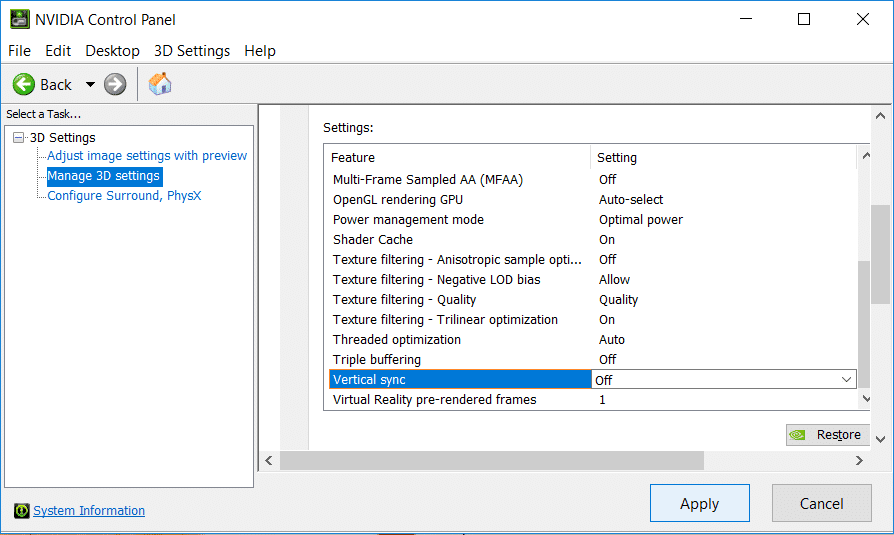
4. 그것을 클릭하고 " 끄기(Off) " 또는 " 강제 끄기(Force Off) " 를 선택하여 수직 동기화를 비활성화합니다.( disable Vertical Sync.)
5. PC를 다시 시작하여 변경 사항을 저장합니다.
방법 5: 레지스트리 수정(Method 5: Registry Fix)
1. Windows 키 + R을 누른 다음 regedit 를 입력하고 Enter 키 를 눌러 레지스트리 편집기(Registry Editor) 를 엽니다 .
![실행 명령 regedit | Nvidia 커널 모드 드라이버가 응답을 멈췄습니다. [해결됨]](https://lh3.googleusercontent.com/-B3AJKHeec7Q/YZHafKNWZEI/AAAAAAAATPM/DczZOcivbXouqKFtQf9NsCrd3LtlFVRwQCEwYBhgLKtMDABHVOhxbJnhIqJP4jzjIWLMrnl7QBKGTw1b96TCsrSUcbf3DbyB7futpU1bI-cu7nrG_giV34r4PhiZF9C5DLYy3b9UG64e3MH8G4HuUjvOKUhb4td2E1YBlsu7tiwrMe_DS_8-_oZb4c9J7w5nPuamn0uxx8fT-fxDHkqul11QOMlud93xCjDkz8y1v6U-hWvPabeaXsOYXfWy_l1bq1EmkjpBuYWThceW_j3hRdq_H0OU8Q2VCdFktk9xfiDXwZrn1dv0Y3mtkGlh_S9bX8riDiD6ZB5rsQ6DtZKVphaNq4TvFvq0L_v7uD6iUnhXDu6zMs-xTs-9WoSqEb_VFm2joIGyK9msdb3DGw1_5ibt4WHRkoXEjmqcno2NUuxg8oeg8c3Jc6dIjTvHgWSDWXW373PWMMgYgx_M2SAirprA-stxMZmqNYC6GsumyvNASYajAfA_PXXv6ClwPYm5SoXgqIF80--xSY7kHKz9_yaHExBsOpaZ-hxDr378mgtyem1wJPxfxakeYxrAYpFhrYNKtYAiIllxrjy-pKqUF24xEYmpZH5zjjf2Wlhd0YCWJI6XmQLwGcELfQnhKSq1WNZPRlvw70IokAEmVTqMHMlrd4zgwidTHjAY/s0/hDkzA7iS7BRB3zdca2ExC7OlUis.png)
2. 다음 레지스트리 키로 이동합니다.
HKEY_LOCAL_MACHINE\SYSTEM\CurrentControlSet\Control\GraphicsDrivers
3. GraphicsDrivers(GraphicsDrivers) 를 마우스 오른쪽 버튼으로 클릭 하고 New > DWORD (32-bit) value.

4. 이 DWORD의 이름을 TdrDelay 로 지정한 다음 두 번 클릭하고 값을 8로 변경합니다.(8.)

5. 확인을(OK,) 클릭 하면 GPU(GPU 8) 가 기본 2초 대신 8초 동안 응답합니다.
6. PC를 재부팅하여 변경 사항을 저장합니다.
추천:(Recommended:)
- NVIDIA 제어판이 열리지 않는 문제 수정(Fix NVIDIA Control Panel Not Opening)
- Windows 10에서 오류 0x80004005를 수정하는 방법(How To Fix Error 0x80004005 on Windows 10)
- Windows 10에서 암호 재설정 디스크를 만드는 방법(How to create a password reset disk in Windows 10)
- Windows 업데이트 오류 80070103 수정(Fix Windows Update Error 80070103)
Nvidia 커널 모드 드라이버가 응답하지 않는 오류(Fix Nvidia Kernel Mode Driver has stopped responding error) 를 성공적으로 수정 했지만 이 게시물과 관련하여 여전히 질문이 있는 경우 댓글 섹션에서 자유롭게 질문하세요.
Related posts
Airplane Mode Windows 10 [Solved]에서 꺼지지 않음
Windows 10에서 NVIDIA 설치 프로그램 실패 오류 [해결됨]
USB Device Windows 10 [해결]
Mouse Pointer Lags Windows 10 [해결]
Display driver 응답을 중지하고 오류가 복구되었습니다 [해결]
WiFi가 Windows 10에서 분리 유지 [이 해결]
파일이 대상 파일 시스템에 비해 너무 큽니다. [해결됨]
Windows에서 네트워크 어댑터용 드라이버를 찾을 수 없음 [해결됨]
Nexus Mod Manager 로그인 오류 수정 [해결]
디스크 읽기 오류가 발생했습니다. [해결됨]
HDMI Port Windows 10에서 작동하지 않음 [해결]
Windows 10에서 Fix Ethernet 작동하지 않음 [이 해결]
Hmm, 우리는 Microsoft Edge [Solved] 에서이 page error에 도달 할 수 없습니다
현재 보안 설정에서는 이 파일을 다운로드할 수 없습니다. [해결됨]
돕다! 거꾸로 또는 옆으로 화면 문제 [해결]
Windows 10 Freezes 시작시 [해결]
윈도우 10 Creator Update이 설치되지 않습니다 [이 해결]
Windows 10 저장된 WiFi 암호 [해결]
Windows 10에서 마우스 및 키보드가 작동하지 않음 [해결됨]
Windows Store Error Code 0x8000ffff [해결]
